Thủ thuật Laptop
Tối ưu hóa laptop cho đa nhiệm mượt mà
Khám phá bí mật tối ưu hóa laptop để sử dụng nhiều phần mềm cùng lúc một cách mượt mà, hiệu quả. Nguyễn Đình Kiên, chuyên gia công nghệ của hobox.xyz, sẽ chia sẻ những mẹo hay nhất để bạn có thể tận hưởng trải nghiệm đa nhiệm tuyệt vời! Hãy cùng theo dõi bài viết dưới đây của hobox.xyz.
Tăng cường hiệu năng laptop cho đa nhiệm mượt mà
Bạn đang gặp phải tình trạng laptop chậm, giật lag khi sử dụng nhiều phần mềm cùng lúc? Đừng lo lắng! Bài viết này sẽ giúp bạn tăng cường hiệu năng laptop một cách hiệu quả, giúp bạn tận hưởng trải nghiệm đa nhiệm mượt mà, không còn cảm giác khó chịu khi sử dụng nhiều ứng dụng cùng lúc.
Tăng cường RAM: RAM là bộ nhớ truy cập ngẫu nhiên, đóng vai trò quan trọng trong việc xử lý các tác vụ đa nhiệm. Khi bạn mở nhiều phần mềm cùng lúc, RAM sẽ phải làm việc cực kỳ vất vả. Kiểm tra tình trạng RAM bằng cách sử dụng Task Manager (bấm tổ hợp phím Ctrl + Shift + Esc). Nếu RAM sử dụng quá tải (trên 80%), bạn cần đóng các ứng dụng không cần thiết để giải phóng RAM.
Bạn cũng có thể cân nhắc sử dụng các phần mềm nhẹ nhàng, phù hợp với cấu hình laptop của bạn. Ví dụ, thay vì sử dụng Adobe Photoshop, bạn có thể dùng GIMP (GNU Image Manipulation Program) – một phần mềm chỉnh sửa ảnh mã nguồn mở nhẹ nhàng hơn.
Nâng cấp RAM: Nếu RAM hiện tại của bạn quá thấp (dưới 4GB), bạn có thể nâng cấp RAM để cải thiện hiệu năng của laptop. Nâng cấp RAM giúp laptop xử lý đa nhiệm tốt hơn, hạn chế tình trạng giật lag, chạy ứng dụng mượt mà hơn.
Tăng tốc độ ổ cứng: Ổ cứng là nơi lưu trữ dữ liệu của laptop, tốc độ ổ cứng ảnh hưởng trực tiếp đến hiệu năng của laptop. Sử dụng SSD thay thế HDD: Ổ cứng SSD có tốc độ đọc ghi dữ liệu nhanh hơn rất nhiều so với HDD, giúp laptop khởi động nhanh hơn, mở ứng dụng nhanh hơn và xử lý các tác vụ nhanh hơn.
Defragment ổ cứng: Defragment là một công cụ giúp sắp xếp lại dữ liệu trên ổ cứng, giúp ổ cứng đọc ghi dữ liệu nhanh hơn. Bạn có thể sử dụng công cụ defragment ổ cứng tích hợp sẵn trong Windows hoặc sử dụng phần mềm chuyên dụng.
Xóa bỏ file rác và tệp tạm thời: Các file rác và tệp tạm thời có thể làm đầy ổ cứng, ảnh hưởng đến tốc độ hoạt động của laptop. Hãy sử dụng phần mềm chuyên dụng như CCleaner để xóa bỏ file rác và tệp tạm thời, giúp ổ cứng hoạt động hiệu quả hơn.
Kiểm soát các ứng dụng chạy ngầm: Các ứng dụng chạy ngầm (background processes) có thể tiêu thụ tài nguyên của laptop, làm cho laptop chậm và giật lag. Sử dụng trình quản lý tác vụ: Mở Task Manager bằng cách bấm tổ hợp phím Ctrl + Shift + Esc để theo dõi các ứng dụng chạy ngầm và kết thúc các ứng dụng không cần thiết.
Bạn cũng có thể tắt các tiện ích mở rộng không cần thiết trên trình duyệt web. Các tiện ích mở rộng có thể tiêu thụ tài nguyên của laptop, ảnh hưởng đến tốc độ hoạt động của trình duyệt web.
Cập nhật hệ điều hành và phần mềm: Hệ điều hành và phần mềm cũ có thể gây ra lỗi, làm laptop chạy chậm và giật lag. Hãy cập nhật hệ điều hành và các phần mềm thường xuyên để khắc phục lỗi, tối ưu hóa hiệu năng.
Kiểm soát nhiệt độ: Nhiệt độ cao có thể làm giảm tuổi thọ của laptop và gây ra nhiều vấn đề về hiệu năng. Sử dụng đế tản nhiệt để làm mát laptop, giúp laptop hoạt động ổn định và hiệu quả hơn. Vệ sinh quạt tản nhiệt định kỳ cũng là một cách hiệu quả để đảm bảo laptop hoạt động mát mẻ và ổn định.
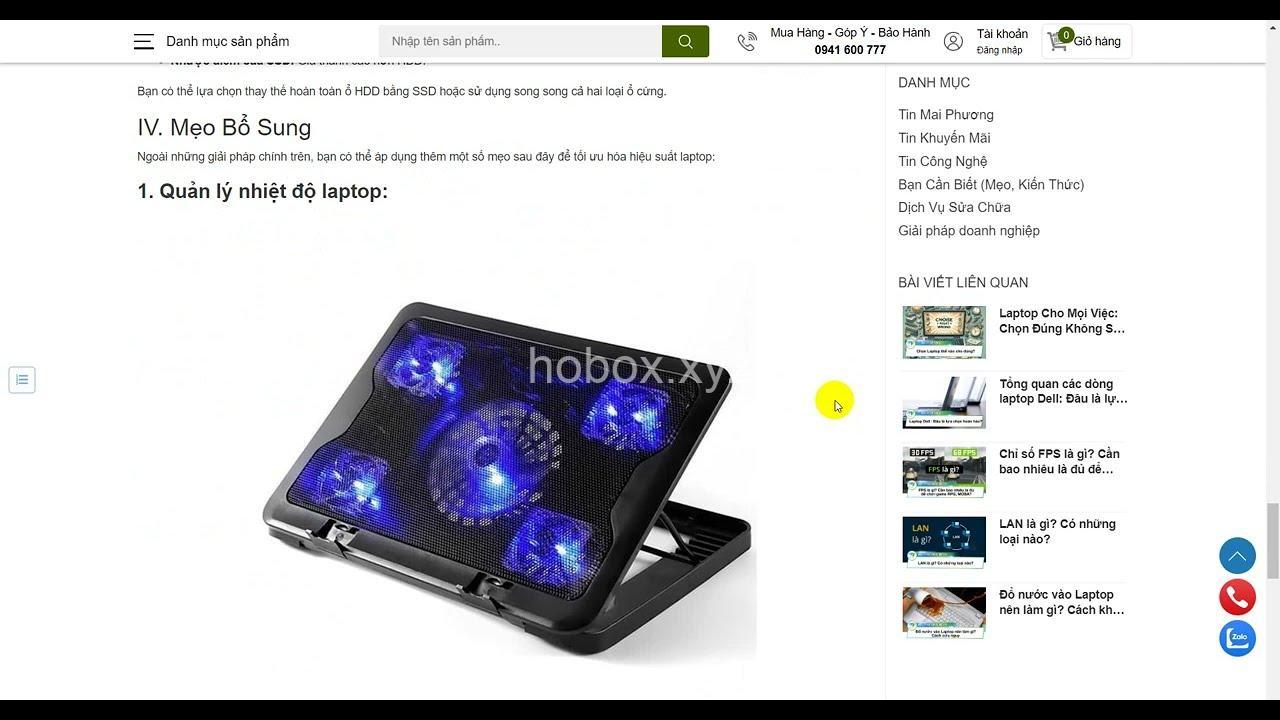
Cách quản lý hiệu quả các phần mềm đang chạy
Sử dụng trình quản lý tác vụ: Trình quản lý tác vụ là một công cụ hữu ích giúp bạn theo dõi hiệu suất CPU, RAM và ổ cứng, đồng thời kết thúc các tác vụ không cần thiết để giải phóng tài nguyên cho các ứng dụng đang chạy.
Ưu tiên sử dụng các phần mềm nhẹ nhàng: Thay vì sử dụng các phần mềm nặng như Adobe Photoshop, bạn có thể sử dụng các phần mềm nhẹ nhàng như GIMP, hoặc dùng các dịch vụ trực tuyến như Google Docs, Canva thay thế cho các phần mềm văn phòng.
Tắt các tính năng không cần thiết: Tắt các hiệu ứng hình ảnh trên Windows, tắt các tính năng tự động cập nhật không cần thiết, tắt các chương trình chạy ngầm không cần thiết để giải phóng tài nguyên cho laptop.
Tối ưu hóa laptop cho game thủ và người dùng đồ họa
Bạn là một game thủ hoặc một người dùng đồ họa? Cấu hình phần cứng của laptop có đủ mạnh để chạy game và phần mềm đồ họa?
Kiểm tra cấu hình phần cứng: RAM, CPU và card đồ họa là ba yếu tố quan trọng ảnh hưởng đến hiệu năng khi chơi game và sử dụng phần mềm đồ họa. Nếu cấu hình laptop không đủ mạnh, bạn có thể cân nhắc nâng cấp cấu hình để cải thiện hiệu năng.
Sử dụng phần mềm tối ưu hóa cho game: Các phần mềm tối ưu hóa game như Game Booster, Razer Cortex giúp tăng hiệu suất của game, cải thiện tốc độ khung hình, giảm độ trễ. Bạn cũng có thể cài đặt các thiết lập đồ họa phù hợp với cấu hình của laptop để giảm tải cho CPU và card đồ họa.
Kiểm soát nhiệt độ: Laptop nóng lên khi chơi game hoặc sử dụng phần mềm đồ họa. Sử dụng đế tản nhiệt và quạt làm mát để giữ cho laptop mát mẻ, đảm bảo laptop hoạt động ổn định và không bị giảm hiệu suất.
Lưu ý khi sử dụng nhiều phần mềm cùng lúc
Sử dụng laptop hợp lý: Hãy hạn chế mở quá nhiều ứng dụng cùng lúc, tắt các ứng dụng không cần thiết sau khi sử dụng, cho laptop nghỉ ngơi định kỳ để đảm bảo laptop hoạt động ổn định.
Bảo mật và tối ưu hóa: Hãy cập nhật phần mềm diệt virus thường xuyên, sử dụng phần mềm chống mã độc hại để bảo vệ laptop khỏi các mối nguy hiểm từ mạng internet.
Lưu ý về pin: Sử dụng pin tiết kiệm năng lượng để kéo dài thời gian sử dụng laptop. Hạn chế sử dụng laptop khi pin yếu, tránh làm hỏng pin.
Các giải pháp nâng cao hiệu quả
Sử dụng đám mây: Sử dụng dịch vụ lưu trữ dữ liệu trên đám mây như Google Drive, Dropbox để giải phóng dung lượng ổ cứng, đồng thời sử dụng các dịch vụ trực tuyến thay thế cho các phần mềm nặng như Google Docs, Google Sheets thay thế cho Microsoft Office.
Tận dụng phím tắt: Học cách sử dụng phím tắt để tăng tốc độ thao tác, sử dụng các phím tắt hữu ích cho các phần mềm thường sử dụng.
Sử dụng công cụ tối ưu hóa hệ thống: Sử dụng các công cụ tối ưu hóa hệ thống như CCleaner, Advanced SystemCare để dọn dẹp file rác, sửa lỗi hệ thống, tăng tốc độ khởi động và tối ưu hóa hiệu suất laptop.
FAQ về Tối ưu hóa laptop khi sử dụng nhiều phần mềm cùng lúc
Làm sao để biết laptop đang sử dụng bao nhiêu RAM?
Để biết laptop đang sử dụng bao nhiêu RAM, bạn có thể sử dụng Task Manager (bấm tổ hợp phím Ctrl + Shift + Esc) để theo dõi tình trạng sử dụng RAM.
Có cần phải nâng cấp RAM cho laptop không?
Nếu laptop của bạn thường xuyên bị giật lag, chạy chậm khi sử dụng nhiều phần mềm cùng lúc, đặc biệt là khi chơi game hoặc sử dụng phần mềm đồ họa, bạn có thể cân nhắc nâng cấp RAM.
SSD có thực sự tốt hơn HDD?
SSD có tốc độ đọc ghi dữ liệu nhanh hơn HDD, giúp laptop khởi động nhanh hơn, mở ứng dụng nhanh hơn và xử lý các tác vụ nhanh hơn.
Làm sao để kiểm soát các ứng dụng chạy ngầm?
Để kiểm soát các ứng dụng chạy ngầm, bạn có thể sử dụng Task Manager để theo dõi và kết thúc các ứng dụng không cần thiết.
Làm sao để giảm nhiệt độ laptop?
Bạn có thể sử dụng đế tản nhiệt, vệ sinh quạt tản nhiệt thường xuyên, hạn chế sử dụng laptop ở môi trường nóng bức để giảm nhiệt độ laptop.
Kết luận
Bạn đã biết được những bí mật để tối ưu hóa laptop để sử dụng nhiều phần mềm cùng lúc một cách mượt mà, hiệu quả. Bằng cách áp dụng những giải pháp trên, bạn có thể cải thiện hiệu năng của laptop, nâng cao trải nghiệm đa nhiệm. Hãy chia sẻ bài viết này với bạn bè của bạn và truy cập hobox.xyz để khám phá thêm nhiều bài viết hay về công nghệ và điện tử.
Hãy để lại bình luận bên dưới nếu bạn có bất kỳ câu hỏi nào về chủ đề này.
